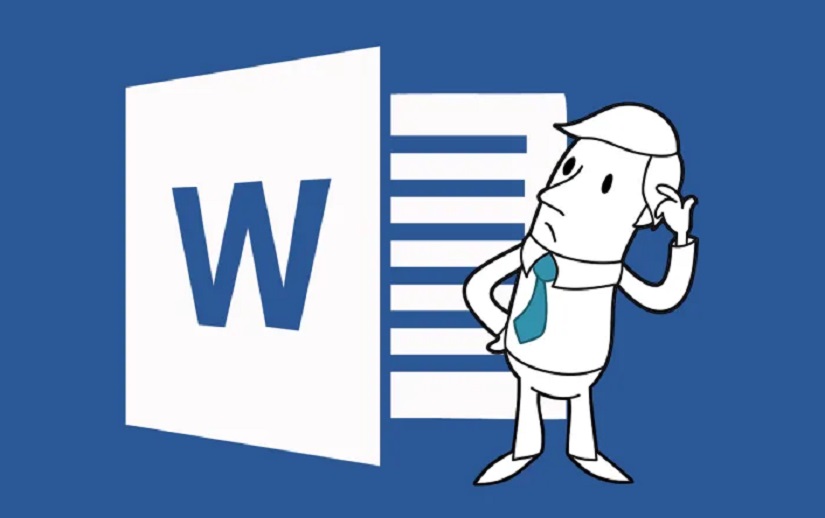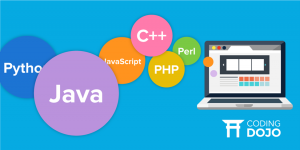در این آموزش قصد داریم در مورد موضوع حاشیه و کادر گذاشتن در ورد 2010 آشنا شویم. مایکروسافت ورد به شما اجازه میدهد که حاشیه را در هر قسمتی از صفحه اضافه کنید. حتی میتوانید یک کادر دور یک پاراگراف مشخص با هر طرحی ایجاد کنید. ورد امکانات زیادی برای حاشیه و کادر اضافه کرده است؛ از جمله اضافه کردن سایه به کادر و حاشیه است. در این قسمت از آموزشهای آنلاین مایکروسافت ورد به شما آموزش میدهیم که چگونه در ورد به یک طرف صفحه حاشیه دهید یا به کادر افکت دهید.
کادر گذاشتن برای صفحه در ورد
ابتدا نحوه اضافه کردن یک کادر ساده در ورد را توضیح میدهیم. شما میتوانید با این روش به هر پاراگرافی نیز یک حاشیه اضافه کنید. برای گذاشتن حاشیه به یک پاراگراف مراحل زیر را دنبال کنید.
ابتدا آن قسمتی از متن یا پاراگراف را که میخواهید برای آن حاشیه اضافه کنید، انتخاب کنید.
از تب Home قسمت Paragraph روی گزینه Border Button کلیک کنید که یک حاشیه برای یک متن یا پاراگراف ایجاد کنید.
از لیست باز شده میتوانید به پایین، بالا، چپ و یا راست یک متن کادر اضافه کنید. بهتر است تمام گزینهها را خودتان امتحان کنید تا متوجه شوید هر کدام از گزینهها چه کاری انجام میدهد.
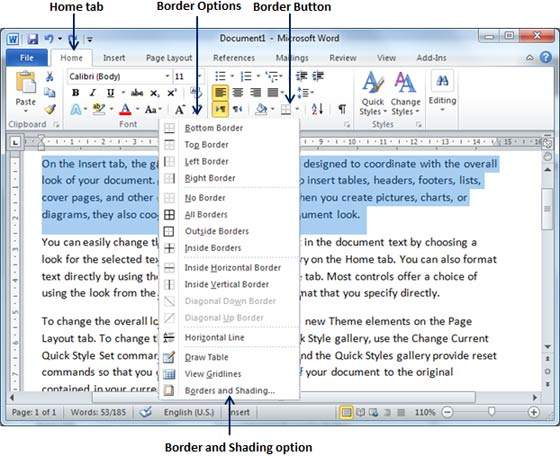
حذف حاشیه در ورد
برای این که حاشیهای که ایجاد کردهاید را حذف کنید، کافی است از تب Home قسمت Paragraph روی گزینه Border Button کلیک کنید و از لیست باز شده گزینه No Border را بزنید.
شما همچنین میتوانید یک خط افقی ایجاد کنید. البته راه میانبری برای این کار وجود دارد و آن این است که — (سه خط تیره) تایپ کنید و ENTER را فشار دهید. در این صورت یک خط افقی ساده بین ایجاد میشود که از راست به چپ کشیده شده است.
اضافه کردن حاشیه به ورد
شما همچنین میتوانید به صفحاتی که در ورد ایجاد کردهاید یک کادر یا حاشیه مشخص بدهید. مایکروسافت ورد برای این کار یک لیست بلند از حاشیههای ساده، شلوغ و… تولید کرده است. برای ایجاد کادر در صفحه در ورد مراحل زیر را دنبال کنید.
از تب Home قسمت Paragraph روی گزینه Border Button کلیک کنید و از لیست باز شده Border and Shading را انتخاب کنید.
یک پنجره به نام Border and Shading باز میشود. این پنجره برای اضافه کردن حاشیه به یک متن یا پارگراف در ورد یا به صفحات ورد استفاده میشود.
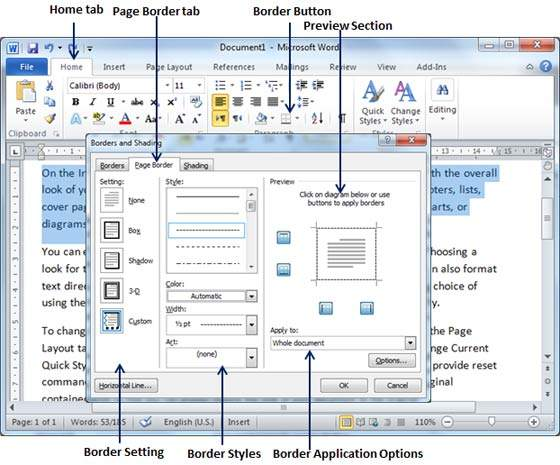
روی Page Border کلیک کنید که یک لیست از تنظیمات حاشیه برای شما باز کند. تنظیمات شامل این است که آیا میخواهید حاشیه به کل صفحات اعمال شود یا چه سبکی باشد و…
از گزینه Preview استفاده کنید تا ببنید حاشیه مد نظرتان در نهایت چه شکلی نسبت به کل متن خواهد داشت.
همچنین میتوانید رنگ یک کادر را خودتان انتخاب کنید. یا میزان کلفتی یا نازکیاش را تعیین کنید.
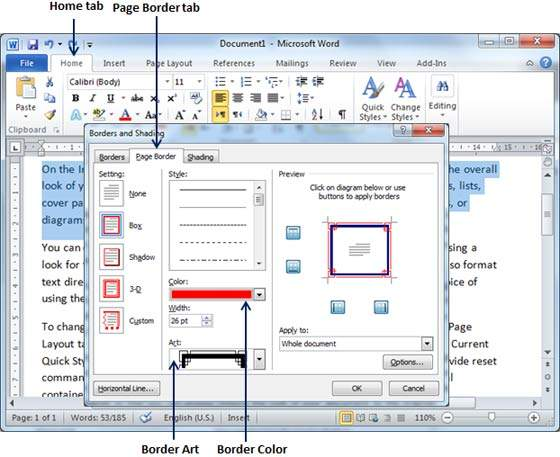
شما با به کارگیری گزینه Art میتوانید به حاشیه افکتهای مختلفی بزنید. توصیه میکنیم خودتان تمامی تنظیمات این قسمت را به دقت امتحان کنید.
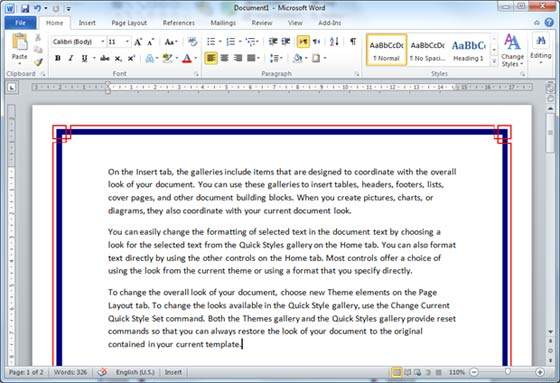
اضافه کردن پrسزمینه به متن
برای این که به یک پاراگراف پسزمینه بدهید، لازم است مراحل زیر را دنبال کنید.
- 7 راه ساده اما موثر برای جلوگیری از عفونت واژن
- قبل از خرید ضد آفتاب برای ضد آفتاب، به این 8 نکته توجه کنید.
- علائم احتمالی کرونا – راههای پیشگیری
- چطور معادل مناسبی برای ترجمه لغات تخصصی انتخاب کنیم؟
- چسبندگی واژن در نوزادان دختر چیست و درمان آن
- خونریزی غیرطبیعی رحم چه دلیلی دارد؟
از تب Home قسمت Paragraph روی گزینه Border Button کلیک کنید و از لیست باز شده Border and Shading را انتخاب کنید. این پنجره امکانات زیادی در اختیار شما قرار میدهد.
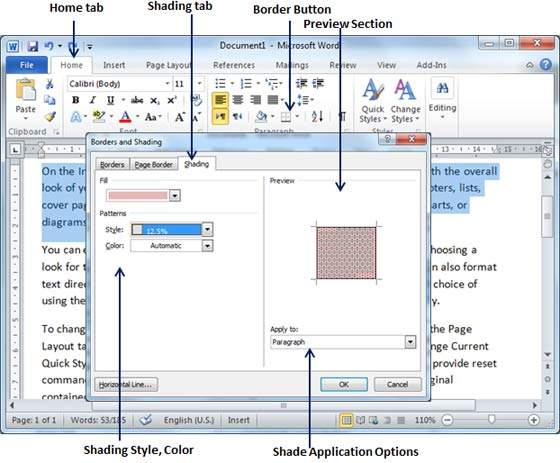
حال باید روی Shading کلیک کنید. شما از این قسمت میتوانید رنگ و استایل آن را تعیین کنید و یا میتوانید تعیین کنید که آیا این پسزمینه به کل متن اعمال شود یا به قسمتی از آن.
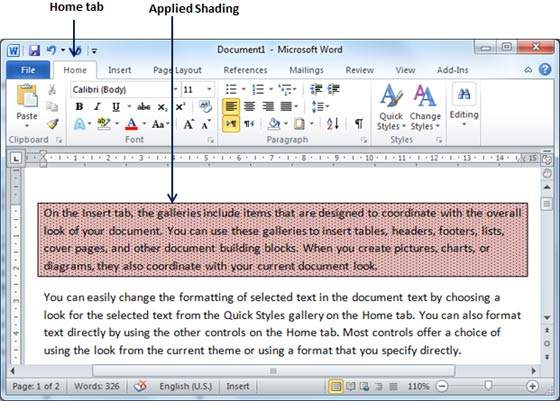
در این قسمت آموختیم چگونه میتوانیم به یک پاراگراف یا متن حاشیه اضافه کنیم یا در یک متن کادر ایجاد کنیم.
امیدواریم از خواندن این مطلب استفاده کرده باشید. شما میتوانید با گذاشتن نظرات خود زیر همین پست ما را در ادامه مطالب آموزشی یاری دهید. عنوان آموزشی مد نظرتان را برای ما بفرستید تا در اسرع وقت آن را برای شما تهیه کنیم. با آموزش آنلاین دوره مایکروسافت ورد، همراه ما باشید.
سلام، من نرگس سلطان زاده هستم؛ کارشناسی ارشد مهندسی عمران از دانشگاه تهران. از قدیم به نوشتن علاقه داشتم و همین باعث شد وبلاگنویسی و فعالیت در شبکههای اجتماعی مختلف رو تجربه کنم. از اردیبهشت 97 در مجله رازینه فعالیت دارم و امیدوارم مطالب مفیدی برای شما داشته باشم.
 مجله رازینه
مجله رازینه